疫情不知不覺已經三年了,因為疫情我們被迫改變許多生活習慣,過去我很喜歡到圖書館借閱書籍,因為比起透過手機或電腦閱讀,透過閱讀紙本的書籍更能讓我靜下心。
但在疫情後,去圖書館借書都會很怕病毒留在書籍紙張中,但也無法對書籍進行噴灑酒精,以至於有一段時間沒有好好靜下來看書。但也因為疫情我進入股票市場,在這之中我大量增加對新科技的資訊攝取,而這之中就包含了「電子紙」這樣產業技術。
透過電子紙的電子書閱讀器,不只能接近閱讀紙本書籍的感覺,也能降低長時間透過螢幕閱讀造成眼睛的不適,確實能解決我不敢借閱實體書籍,但又想閱讀的煩惱,看了很多網路上電子筆記本推薦,這次就來幫這台MobiScribe WAVE Color電子筆記本開箱。
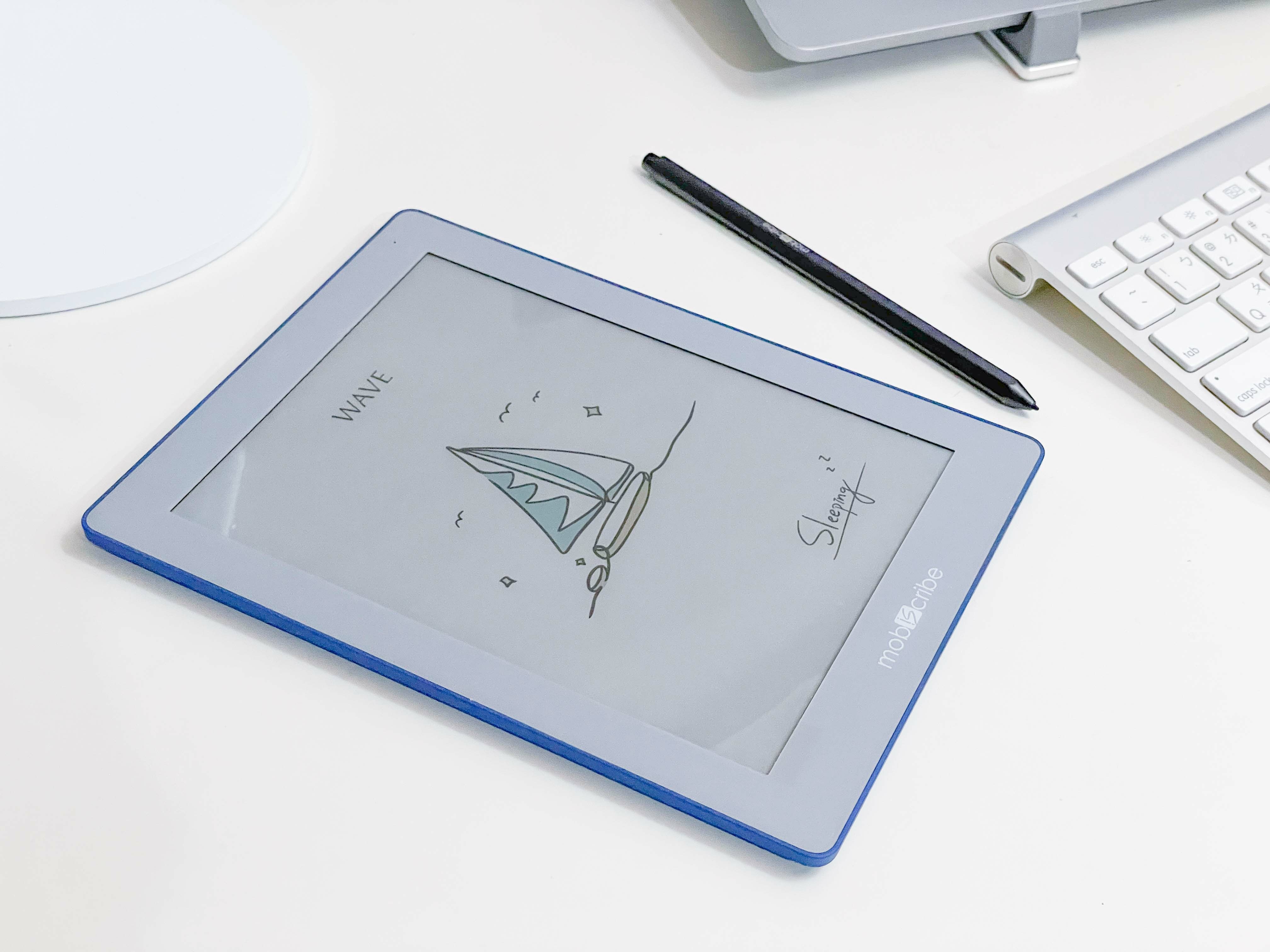
MobiScribe WAVE包裝及規格
MobiScribe是美國熱銷的電子筆記本品牌,MobiScribe WAVE是2023年推出的第三代電子筆記本不只優化了許多功能,還新增了藍牙、提高防水等級等等!
而我開箱的MobiScribe WAVE Color更是升級成了彩色的螢幕版本,跳脫過去對電子書閱讀器只有黑白顯示的印象。我個人覺得彩色版不管是在作筆記、閱讀書籍上都能更多元豐富使用者的使用感受!例如可以換不同顏色的筆來更有效率的作筆記、閱讀彩色的書籍等等。
外包裝採用牛皮紙盒搭配簡單的配色,在樸素中又帶有一點設計感。左邊是MobiScribe WAVE Color、右邊是保護殼。
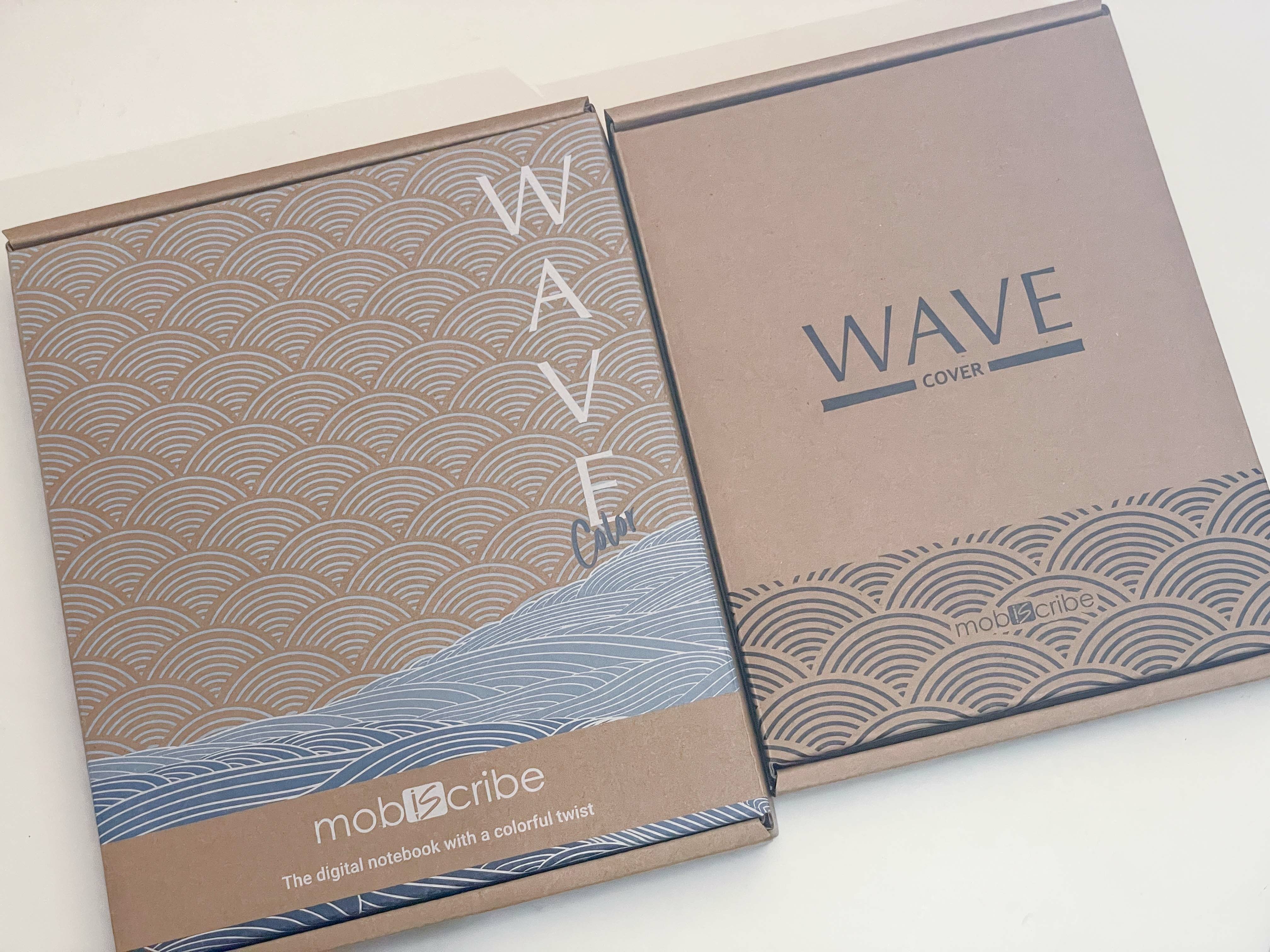

在盒子的背後有詳細說明它的規格,這邊我也整理一份規格給大家參考
- 尺寸:長 195.51mm 寬 148.2mm 厚8.19mm
- 螢幕:7.8寸電子紙、4096全彩顯示、可調亮度色溫
- 內建容量:64G
- WiFi 802.11
- 藍牙5.2 可外接音響耳機、鍵盤、翻頁器等
- IPX7防水(可以下水30分鐘)但觸控筆不防水
- 內建揚聲器

MobiScribe WAVE Color的正面有灰白色邊框,待機時會出現Wave的圖示非常可愛!而這次最與眾不同的就是螢幕升級為彩色版,就連待機的畫面也都跳脫黑白兩色~
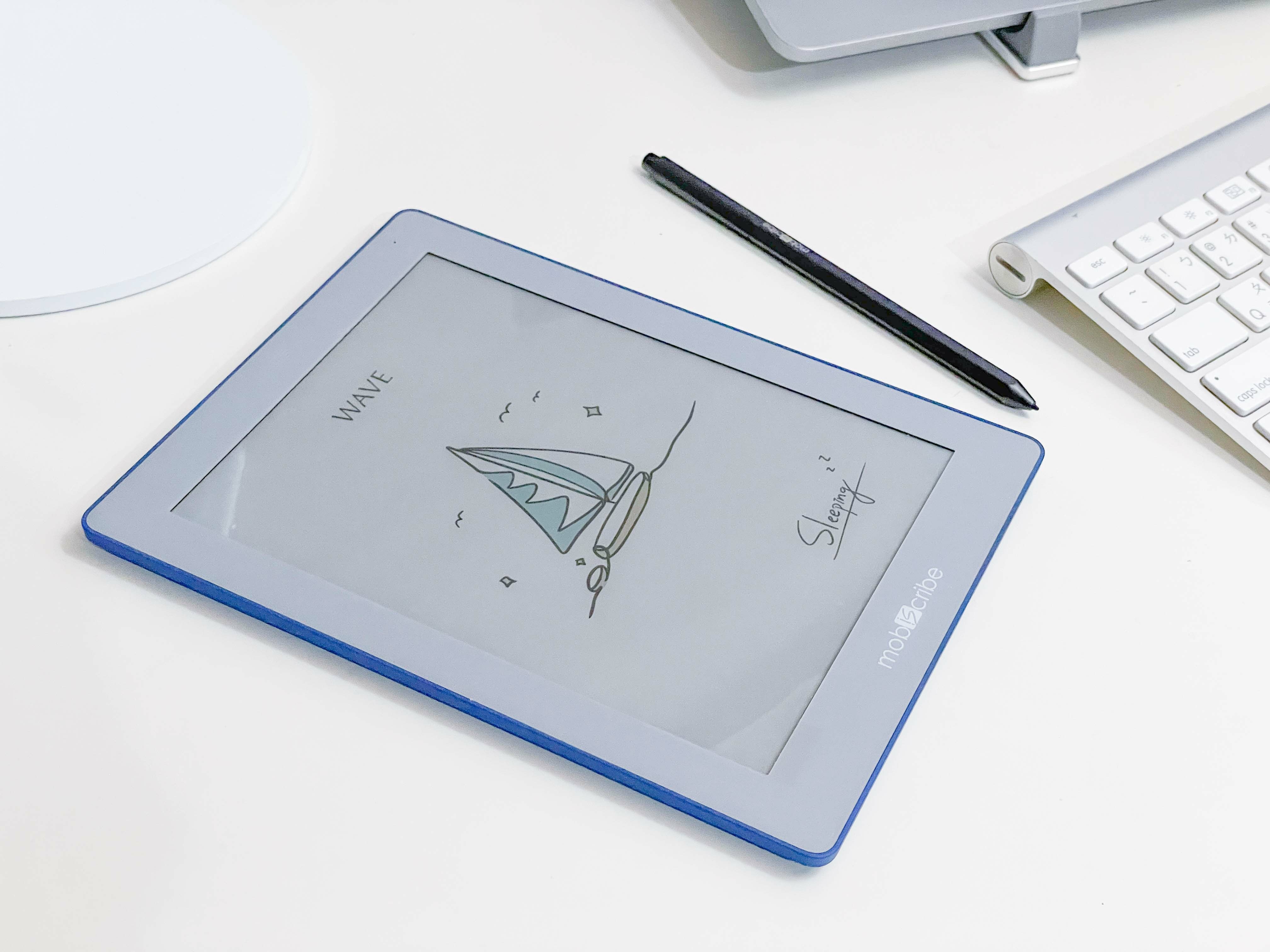
背面則是寶藍色的機殼,而在機身上方有兩個按鈕,分別是電源、螢幕背光開關。在機身底部則是Type-C充電孔。
另外機身的側邊有作弧形設計,手拿的時候感覺更好施力很有安全感!
疫情期間我養成了回到家什麼東西都要消毒一遍的習慣,剛好MobiScribe WAVE有IPX7防水,所以怎麼擦拭消毒都不用擔心~~


配件的部分包含一本說明書、一條Type-C充電線、一支4096階感壓觸控筆、三支替換筆芯以及一個替換夾。

MobiScribe WAVE有專用的保護殼,打開就會自動喚醒MobiScribe WAVE、蓋起來就會自動待機。

而在保護殼的側邊有鬆緊帶環設計,可以放置觸控筆。而且鬆緊帶鬆緊度剛好,我帶著這樣出門都沒有掉過,要取出來的時候也很順手!


MobiScribe WAVE功能
MobiScribe WAVE最主打的當然就是筆記、電子書閱讀,在內建的功能選項中有以下這三個功能
- 筆記
- 電子書閱讀
- 行事曆
一打開畫面到主畫面,就可以看到這三個功能的選項在上方。在主畫面下方有快速選項,可以打開近期使用的筆記或是看的電子書。

筆記本功能
筆記功能是我覺得很棒的功能!我常常上班接到電話,就隨手拿一張便條紙記下來,雖然快速又方便,但桌面就會變得很雜亂,無形之中也浪費了不少紙張。加上我工作中需要跟許多不同的人開很多不同的會議,若只有一本筆記本來紀錄,筆記內就會變得很雜亂,最後還是變成每一個會議都另外拿一張紙來紀錄,結果往往開完會順手放在辦公桌後,隔一兩天就會發現那些紀錄夾雜在其他資料上,不僅沒有效率還把桌子弄得更雜亂。
電子筆記的功能最大的好處就是可以建立數個筆記本,每個筆記本都可以取名字、分門別類,而這些筆記寫完之後都會自動儲存,也可以定期把筆記內容都匯出到電腦進行備份,做更完善的保存。

選擇新增筆記本後,需要自行設定筆記名稱、筆記本的方向(直式或橫式)

也可以自行選定封面樣式、內頁樣式,而且能選的款式我覺得蠻多的,內頁的內建款式包含了大多數人寫筆記的需求,例如:空白、橫線、格線、檢核項目、待辦事項等等。



在撰寫筆記時,能夠選擇不同的筆觸,內建有原子筆、鉛筆、自動鉛筆、鋼筆、毛筆、螢光筆,共6種筆刷。


當然筆的顏色跟粗細都可以依照使用狀況進行調整,可以調整14級的粗細度以及12種顏色。不只是拿來做筆記,拿來畫畫都很適合!


最近要開始準備五月底自己一個人去日本自助旅行的規劃,一個人旅行可以練習規劃、應變能力,當然在這之前就需要充足且週延的準備。
每次旅行我都會花不少時間查資料準備,雖然現在手機、電腦都很方便,但我還是習慣在思考、規劃的時候用手寫下來,所以拿MobiScribe WAVE來做規劃真的非常適合,一來我可以好好整理腦中的思緒,再來如果要調整原本寫的內容,也可以直接擦掉更換內容,不會像過去用紙本筆記那樣塗塗改改很凌亂。

我喜歡一邊用電腦查要去的景點,一邊隨手寫下來,最後再來一次安排行程進行刪減。
觸控筆在書寫的時候很順暢,不會因為手掌碰到螢幕而無法偵測到筆觸或是讓畫面跳掉,下筆的感覺幾乎接近紙本書寫的感覺。

在規劃行程的時候通常我都會用空白的內頁來隨性書寫,但規劃得差不多之後,就需要有條理的把需要準備的項目分類紀錄。
這時候只要新增一頁內頁,從側邊選「圖層」功能進行更換背景,就可以換成用其他的內頁樣式,而且每一頁都可以自訂不同的背景喔!


我要把需要規劃、準備的項目都列出來,所以就選成檢核表的格式,這樣一來就可以更清楚知道哪些還沒準備哪些已經準備好了。
如果使用一般的紙本筆記本就只能自己畫格子來達到這些功能!

不只可以更換背景,還可以各別設定圖層!
有用過Photoshop的人應該都對圖層不陌生,簡單來說就是在同一個畫面上分不同的層,整個畫面雖然是透過一層一層的內容堆疊,但在編輯時每一層彼此之間不會互相干擾。


舉例來說,我在同一頁分了三個圖層分別寫上三天的行程。

因為我圖層選擇在第三層,所以我使用套索工具把所有文字選取時,只會選住第三層內的文字而已。
這樣分層在寫筆記或是用來畫畫的時候非常好用,也算是一個小小防呆機制,不會因為失手不小心就把前面完成的東西刪掉。


MobiScribe WAVE有OCR手寫文字辨識功能,可以將手寫的文字轉換成字元,只要把想辨識的文字利用套索工具選取起來

點選文字辨識功能,接著就會自動辨識剛剛手寫的文字,然後轉換成字元。
當然如果沒有辨識出來也可以使用鍵盤輸入進行修改,不過我的字跡可能不算太潦草,一次就通通辨識成功了!



確認內容無誤後,點選插入就能成功轉換成字元,可以套用不同文字的設定,更改大小顏色等等!


電子書閱讀功能
MobiScribe WAVE除了是電子筆記本之外也是個電子閱讀器,在閱讀電子書的時候,我習慣從公家單位的圖書館借閱電子書,因為其實很多公立圖書館都有非常多的電子書資源可以借閱,而且有些圖書館在線上就能辦理借書證,當然要善用這些國家提供的資源。
而電子書閱讀的軟體有很多種,MobiStore內有包含,Libby、博客來等等,如果有自己習慣的軟體也可以從Play商店進行下載。
我是下載Libby搭配台北市立圖書館的借書證使用。


登入借書證後就可以開始借閱書籍囉!

除了一般書籍以外,MobiScribe WAVE有內建揚聲器,也可以借閱有聲書一邊聆聽一邊閱讀。

值得一提的是,因為是彩色版本,可以呈現電子書內容本身的顏色,閱讀起來更有趣。
在書本翻頁的過程中比想像中還要順暢,雖然偶爾會有部分殘留影像,但可以透過畫面重新整理去刷新它。
影像殘留這一點我個人是覺得不會影響我閱讀上感受,不過這一點就見仁見智囉!

(書籍內容僅示意,版權為原著擁有)
除了從App借書之外也支援.mobi/ .epub/ .pdf/ .txt/ .azw3/ .azw/ .fb2等文件格式進行閱讀。
如果有這些檔案的電子書,可以透過與電腦連線或是Dropbox把檔案匯入到MobiScribe WAVE裡面

選擇檔案右邊三個點之後,選擇「儲存至裝置」

接下來進入檔案,找到Download資料夾


就能找到剛剛存下來的檔案囉!同時在主畫面也可以看到出現在書籍裡面了!


直接匯入的好處就是即使沒有網路也可以看書,這樣一來像是在搭飛機的時候,除了補眠之外就還有其他事情可以做囉~
我匯入的是我自己寫的新手登富士山速成攻略,書本的封面是用我登富士山拍的照片、內頁也有一些登山的照片,因為MobiScribe WAVE是彩色的螢幕,可以看得清楚照片的細節,比起用只有灰階的閱讀器閱讀起來更有身歷其境的感覺!

在看書的時候,看到重點的頁面可以點選右上角加入書籤,就像實體書籍一樣,未來如果想找資料就可以快速找到這一頁。

閱讀時可以善用上、下的工具區搭配使用。


例如:看到重點想畫起來可以透過上方工具區找到畫筆工具來做筆記(僅支援.mobi、.pdf、.epub檔案),下方也有各式閱讀工具可以依自己喜好調整。加上因為是epub檔案,有支援進度條內容預覽,可以透過預覽快速瀏覽頁面~


行事曆功能
在行事曆功能的部分,因為電子紙的特點可以長時間待機、調整螢幕背光,要紀錄事項時也有很大的紀錄空間,我個人是覺得可以直接取代掉辦公桌上那種每年一本的三角桌曆了!

要紀錄事情時,直接點選要紀錄事項的日期空格

左側可以建立條列式待辦事項,右側的備忘錄也可以快速寫上要記載的事情,而且也跟筆記一樣可以更換不同的筆、調整顏色等等。


儲存後就會顯示在行事曆內,就跟平常寫在桌曆上的感覺一樣!

行事曆也可以透過右下角功能選項來設定要直式或是橫式,橫式的話內容就會比較大一些些,如果選用直式則能快速切換筆記、書籍等其他的功能。


MobiStore 應用程式、Play商店
除了以上三個功能之外,也可以從MobiStore下載應用程式來擴充功能!

包含閱讀App、Dropbox、瀏覽器等等


除了MobiStore之外,也可以從設定中啟用Play商店的功能來下載應用軟體。

開啟之後只要依照步驟進行註冊,等待Google審核通過就可以使用囉!



審核通過後,再進入Play商店、登入google帳號密碼,就可以下載App到MobiScribe WAVE color內使用。
不過這邊也要小小提醒,因為它本身是電子筆記本,不是平板電腦,所以主要還是會著重在使用「筆記」、「閱讀」等功能,不建議安裝太多APP怕吃太多記憶體!


也可以從Play商店購買電子書、或是下載習電子書App來登入借書證閱讀電子書喔!我個人是很習慣使用hyread來借書,介面用起來很舒服~


設定
設定的介面很直覺,左邊是選項,點了右邊就有功能選擇,包含設定WiFi、藍牙連接、螢幕亮度、音效等等。
如果遇到使用上的問題也可以從最後一個「反饋」項目中將問題回傳給官方喔!

點選右上角的環形圓圈,也可以快速進行聲音、亮度等設定。

從「系統」選項中,可以為MobiScribe WAVE color進行版本更新。
目前持續會有發布更新版本,來穩定系統運作!

MobiScribe WAVE 使用感受
MobiScribe WAVE color已經進入我的生活兩週了,剛好這段時間我正在忙著處理工作上的一個統籌策劃快閃店案子,整個店鋪佈置完成,在最後一天確認時,我就用MobiScribe WAVE先把我腦中想到要確認的事項通通寫下來,到了現場一一核對,各別再記下尚未完成的項目。看起來非常專業,同事看到都來問我這是什麼?聽我介紹之後也覺得用MobiScribe WAVE很方便!
另外在閱讀上,之前看網路上都說睡覺前不要看手機螢幕,會影響睡眠品質,儘管知道也確實我常常睡不好,但總還是習慣躺在床上滑一下。不過這幾天晚上睡前改用MobiScribe WAVE打開一些電子書來閱讀,不知道是心理作用還是真的有差,就感覺睡得比較舒服XD
除此之外,我還會拿來「育兒」,妹妹的兒子現在2歲多,只要看到大人拿筆寫字,他就很喜歡模仿拿原子筆到處畫畫,雖然有白板可以讓他畫完就擦掉,不過小小的手還是不能掌握畫超出白板到地墊上,有了MobiScribe WAVE color就可以放心給他當畫板來畫畫,畫滿了還能直接點下一頁,保留這位抽象畫大師的所有作品!


防水功能對於常常在戶外走跳的我來說是非常棒的功能,就像近期要去日本九州但發現是梅雨季,就在斟酌要帶什麼電子用品,而MobiScribe WAVE color有IPX7防水等級,不管是帶著上山、下水什麼場合使用都不用煩惱損壞!
除此之外,每次要哄妹妹的兒子去洗澡都要各種拐,上次用MobiScribe WAVE color打開故事書一下就讓他進去浴室,而且在洗澡的過程,就算他用濕答答的手碰,甚至故意拿玩具潑水到螢幕都不用害怕!畢竟有IPX7防水~根本可以成為育兒神器了吧!

另外藍牙的功能也很好用,可以連接耳機、音響、鍵盤等等,從設定裡面打開「藍牙」,再選擇要連線的裝置,配對成功就完成連線了。


連上藍牙喇叭來播有聲書、故事書都非常方便,而且不只這樣,還可以從Play商店下載App來聽podcast喔!

整體來說我覺得MobiScribe WAVE color用起來很好上手,跟之前使用過的電子書閱讀器比起來順暢許多,而且彩色功能不只能讓閱讀更有趣、在寫筆記時也能有更多樣的方式呈現。7.8吋也很剛好的可以放入我的隨身包,攜帶非常方便。我覺得是CP值很高的一個商品!如果想入手電子書閱讀器的話,不妨可以考慮MobiScribe WAVE color喔!
相關資訊
1. 線上販售通路
博客來: https://mobitw.page.link/KYua
三創生活: https://mobitw.page.link/xFdf
2.實體販售地點
三創生活園區3F 【電子閱讀器專區】台北市中正區市民大道三段2號
集雅社 高雄統一夢時代 高雄市前鎮區中華五路789號3樓
集雅社 高雄漢神巨蛋百貨 高雄市左營區博愛二路777號B1樓
3. 若有任何問題可在使用者的FB討論社團一起討論 :https://mobitw.page.link/fuVq











 留言列表
留言列表
